Een Puzzelstorm is een fascinerende techniek waarbij een foto in puzzelstukjes uiteenvalt, die lijken te worden weggeblazen door de wind. Met Photoshop kun je dit dynamische effect realistisch maken door slim gebruik te maken van lagen, maskers en transformaties. In deze tutorial laat ik stap voor stap zien hoe je een indrukwekkende puzzelstorm maakt van je foto - ideaal voor creatieve projecten, posters of digitale kunstwerken. Laten we beginnen en je afbeelding in beweging zetten!
Stap 1:
Ik zoek een puzzelbeeld op www.sxc.hu en voeg het toe aan Photoshop.
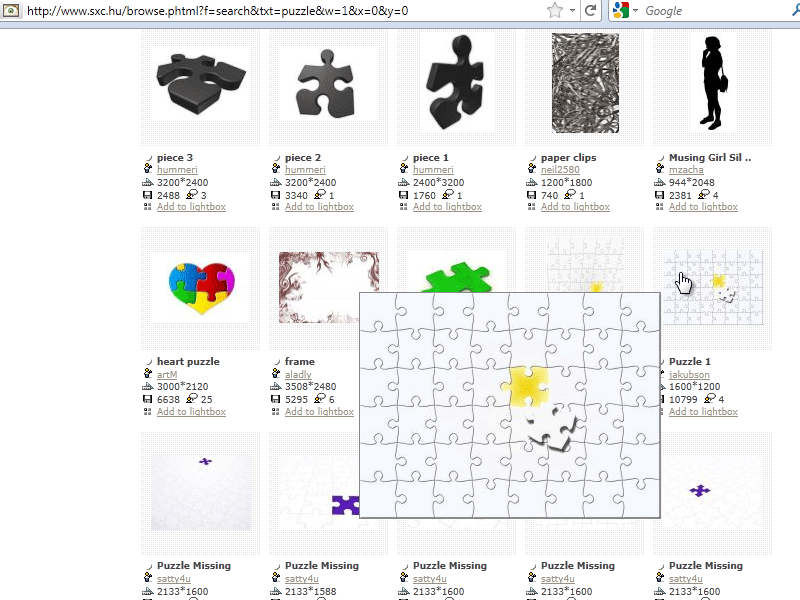
Stap 2:
Nu selecteer ik met de Toverstaf een puzzelstukje, maak het zwart en sla de selectie op als penseel.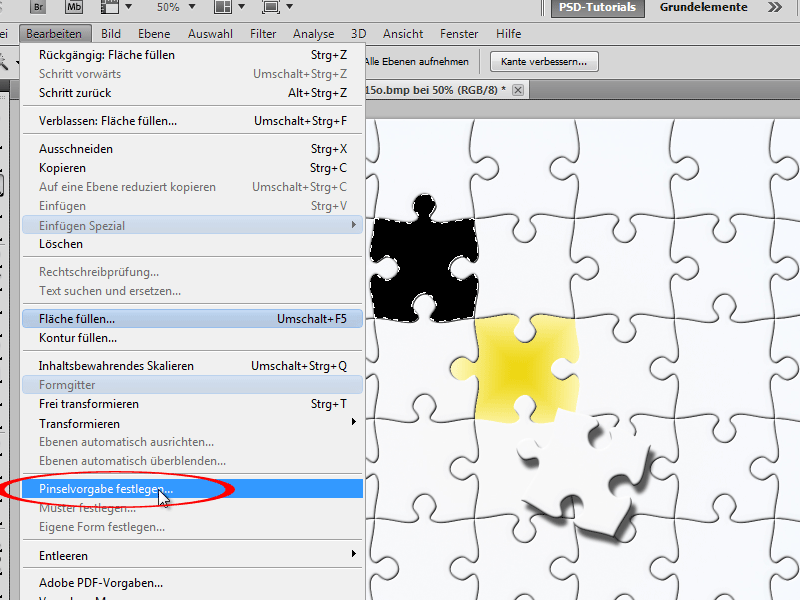
Stap 3:
Ik dupliceer nu mijn originele foto als een nieuwe laag(Ctrl+J) en maak een grove selectie van de vrouw met de Lasso. Vervolgens ga ik naar Menu>Bewerken>Inhoud aanvullen en kies Inhoudsgevoelig, zodat Photoshop de vrouw uit de afbeelding verwijdert en het landschap voortzet.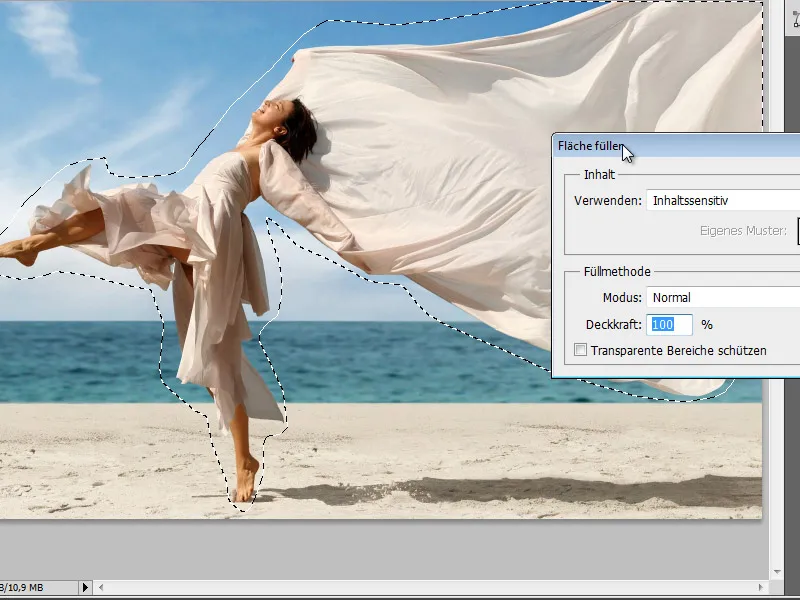
Stap 4:
Het resultaat is echt fascinerend.
Stap 5:
Vervolgens dupliceer ik nogmaals de achtergrondlaag en selecteer ik de vrouw met het Snelselectie gereedschap. Nu voeg ik een laagmasker toe.
Stap 6:
Vervolgens veeg ik met een ronde penseel nog wat van de stof weg.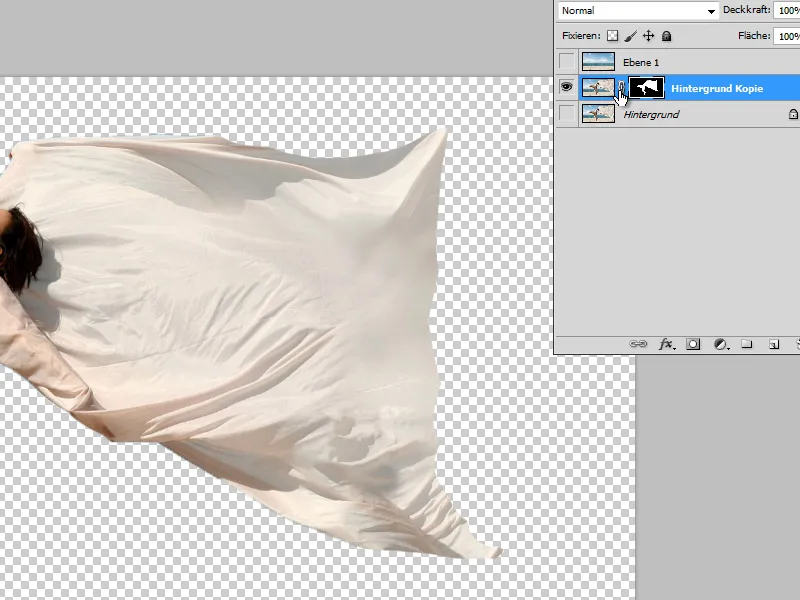
Stap 7:
Ik klik op F5 om mijn penseelbedieningsvenster te openen en optimaliseer mijn puzzelpenseel in de instellingen. Eerst verklein ik de grootte en vergroot ik de afstand.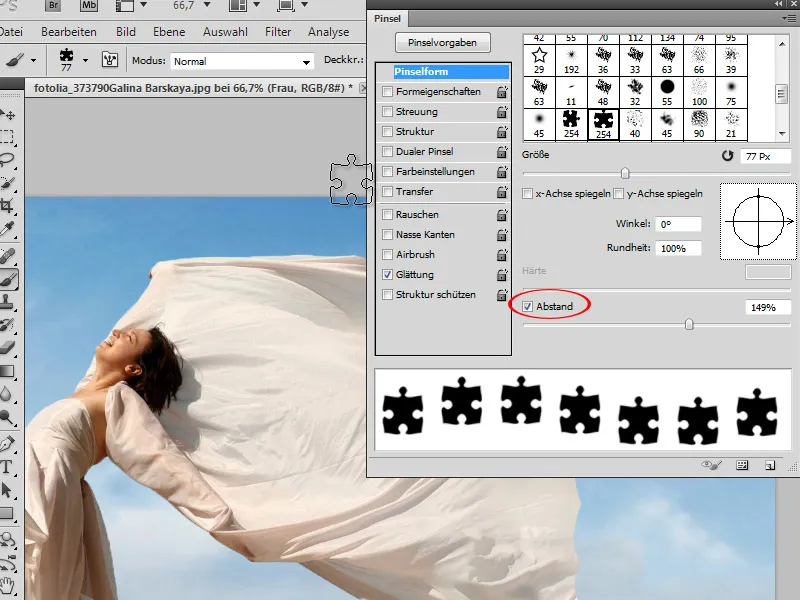
Stap 8:
Bij de Vorm eigenschappen activeer ik de Grootte variatie (zodat sommige puzzelstukjes groter en andere kleiner worden) en de Hoek variatie (zodat niet alle puzzelstukjes dezelfde rotatie hebben).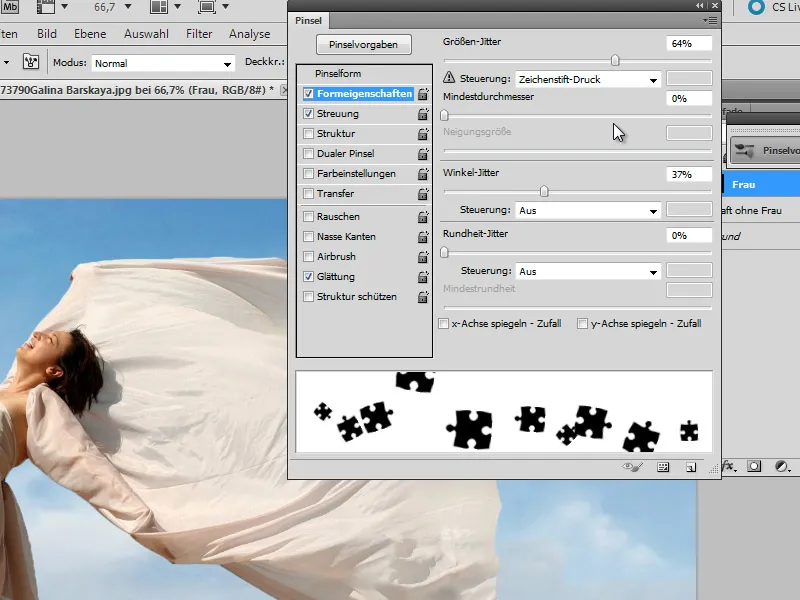
Stap 9:
Bij Spreiding stel ik een waarde in van ca. 350%, zodat de puzzelstukjes wild rondvliegen wanneer ik klik of de muis beweeg.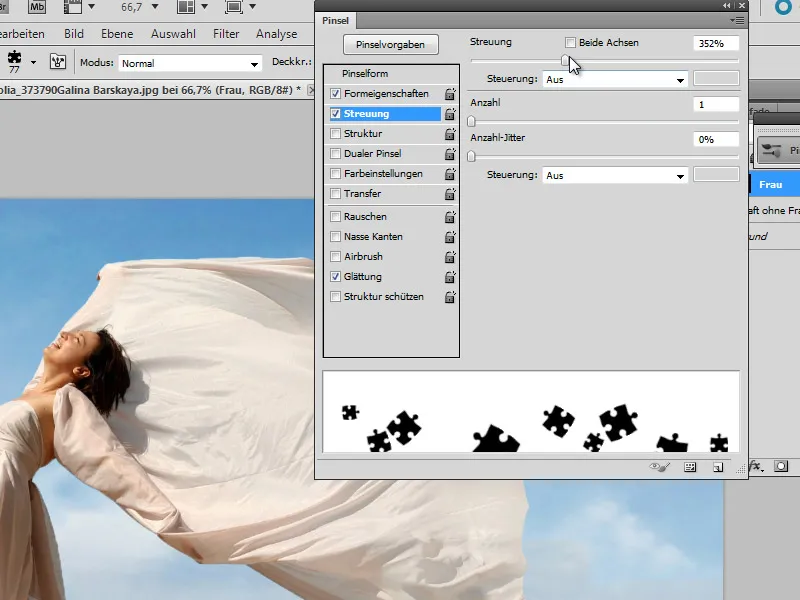
Stap 10:
Nu kan ik in het masker van de vrouw mijn puzzelpenseel gebruiken.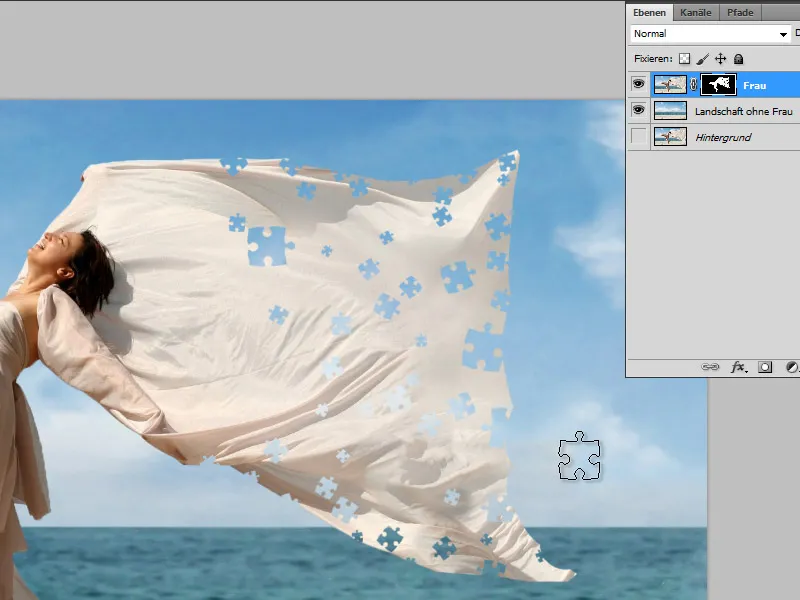
Stap 11:
Op een nieuwe laag maak ik nu met de Kloonstempel nieuwe puzzelstukjes. Ik dupliceer echter mijn afbeelding(Bestand>Afbeelding>Dupliceren), zodat ik geen problemen krijg met al weggenomen puzzelstukjes.
Stap 12:
Vervolgens converteer ik de puzzellaag naar een Slim object en voeg ik Bewegingsonscherpte toe.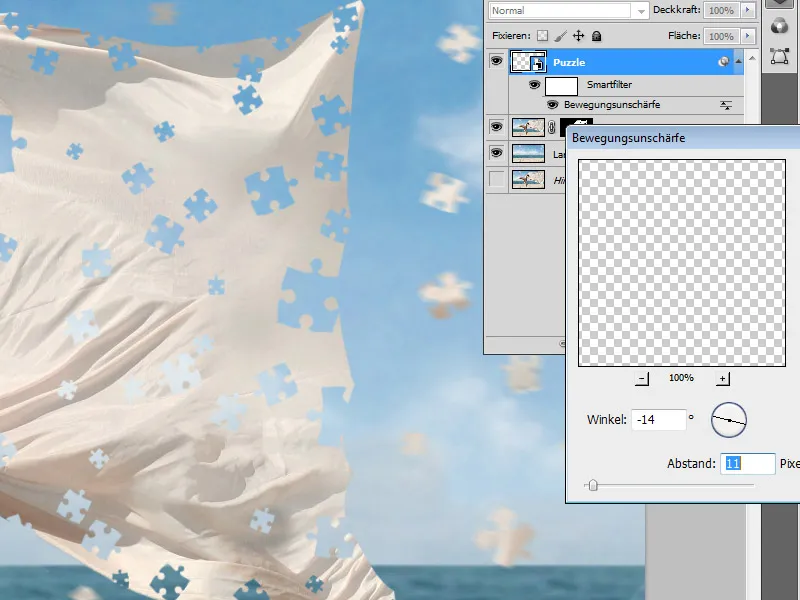
Stap 13:
Met een grote ronde penseel kan ik in het Slim-object-masker enkele puzzelstukjes uit de Bewegingsonscherpte uitsluiten. Vervolgens voeg ik op de puzzellaag de opvulloptie Vlak en reliëf toe met een grootte van 1 Px.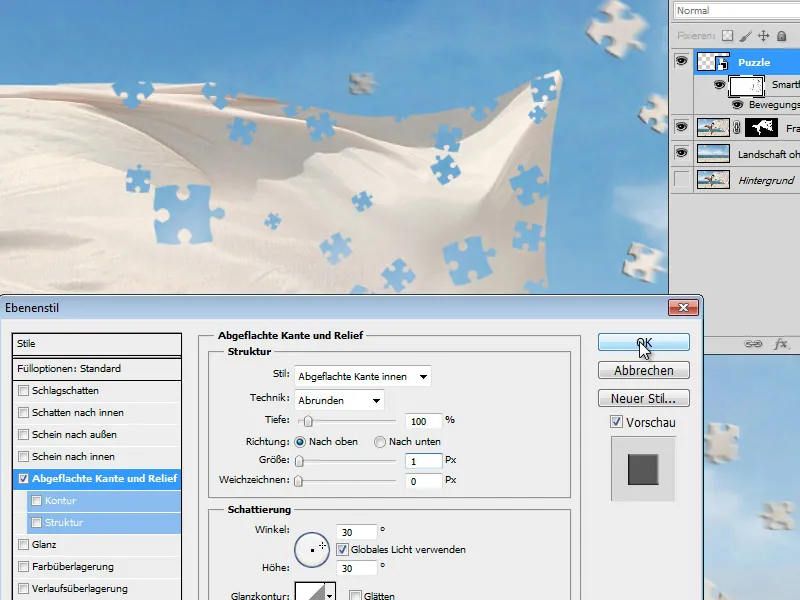
Stap 14:
Om het geheel er nog realistischer uit te laten zien, heb ik alle lagen behalve de puzzellaag verborgen, een paar puzzelstukjes geselecteerd en gekopieerd naar een nieuwe laag. Die heb ik vervolgens licht gedraaid en over de stof gelegd.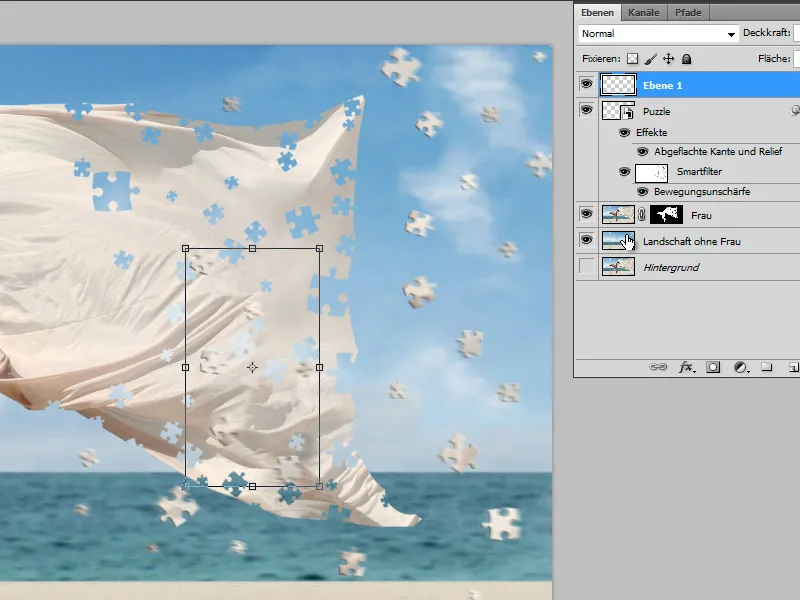
Stap 15:
Een slagschaduw voor de puzzelstukjes doet de afbeelding ook goed. Daarom maak ik gewoon op een nieuwe laag een paar nieuwe puzzelstukjes, teken deze licht vervagen en verklein ze in de hoogte (via Bewerken>Transformeren of Ctrl+T).
Stap 16:
Zodat de uitgesneden puzzelstukjes in de jurk ook een licht afgevlakte rand hebben, voeg ik deze ook toe aan de laag "Slagschaduw Puzzel", klik dan met de rechtermuisknop in het lagenvenster en los het effect op door Laag maken als extra laag, zodat ik deze in een Slim object kan omzetten en maskeren, omdat anders de vrouw overal de afgevlakte rand heeft en niet alleen in het binnenste deel van de stof waar de puzzelstukjes zijn.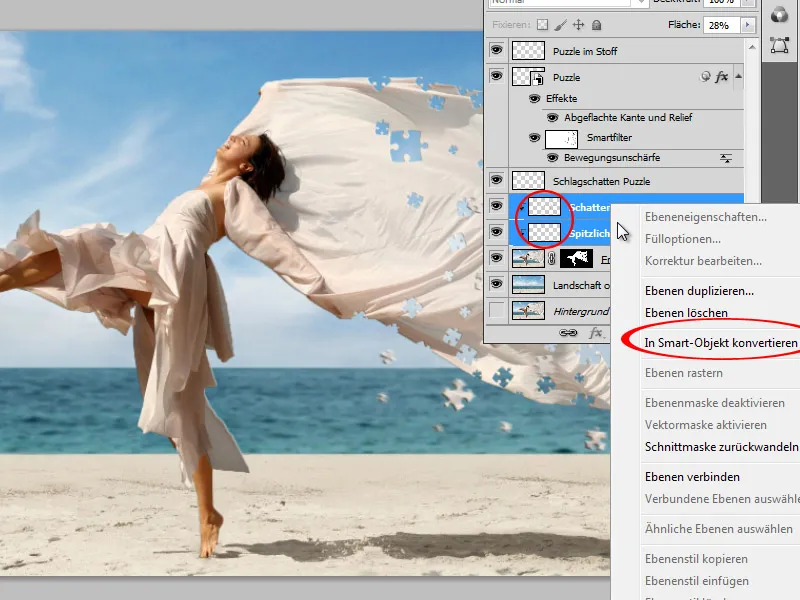
Stap 17:
Het geheel ziet er dan als volgt uit: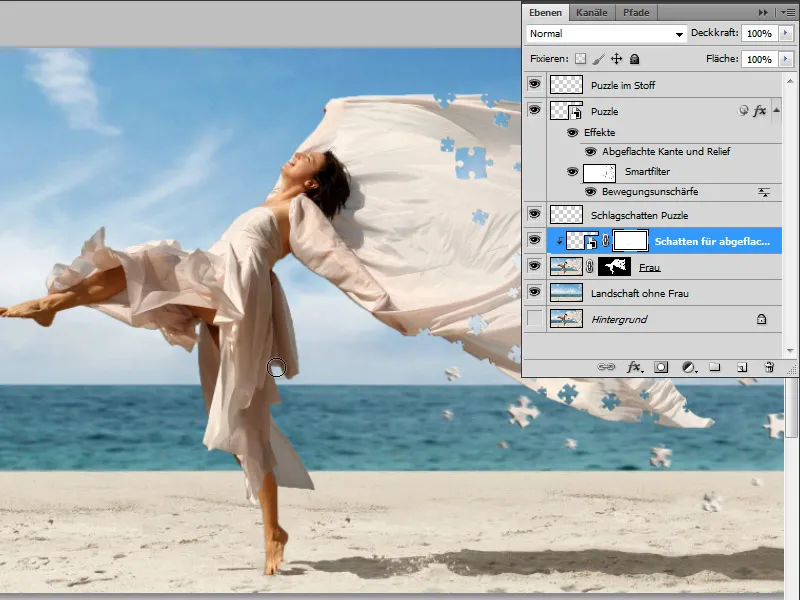
Stap 18:
En zo ziet het resultaat eruit zonder weergegeven lagenvenster:


